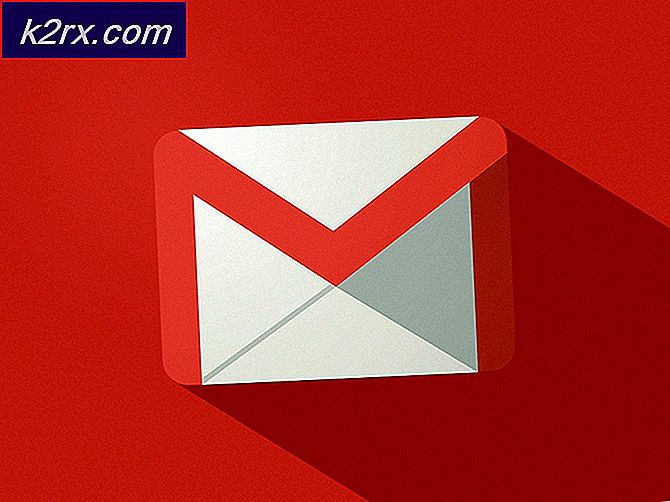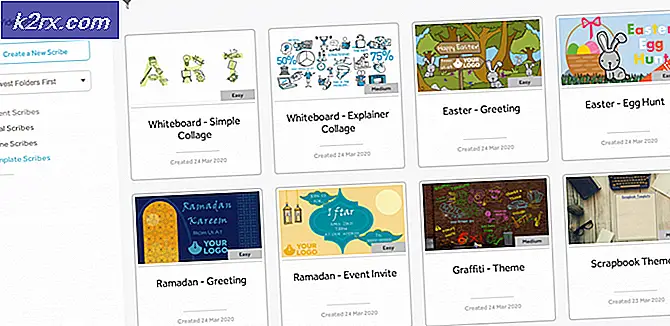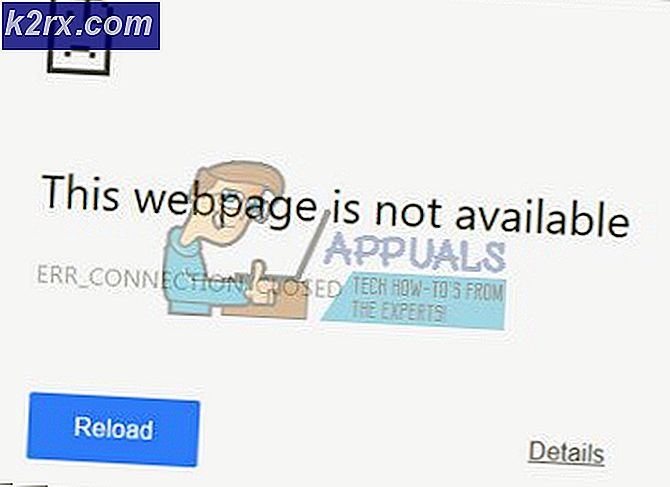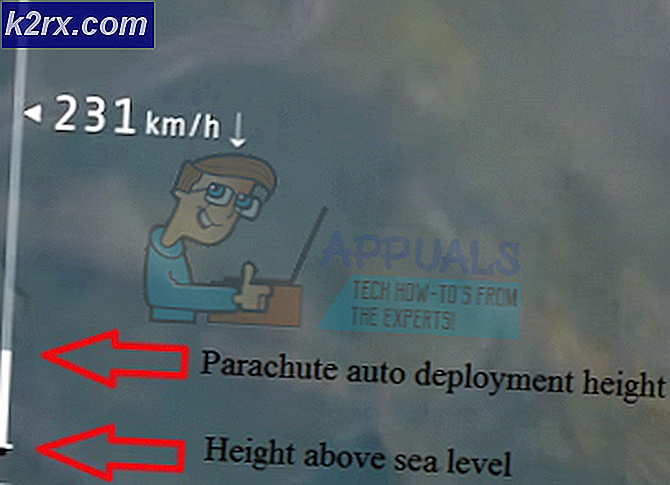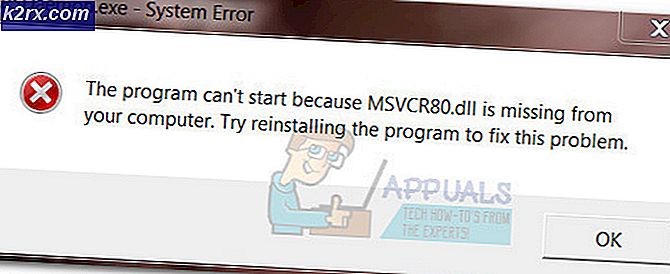DRIVER_IRQL_NOT_LESS_OR_EQUAL (Epfwwfp.sys) op Windows 10 repareren
epfwwfp.sys is een van de systeembestanden van ESET- software. Het is van essentieel belang dat de antivirus wordt uitgevoerd en het gebeurt ook soms dat zelfs na het verwijderen van ESET dit een overgebleven bestand wordt en niet wordt verwijderd. Helaas kan dit leiden tot een DRIVER_IRQL_NOT_LESS_OR_EQUAL Blue Screen of Death- fout, waardoor uw apparaat redelijk onbruikbaar wordt.
Deze fout komt het meest voor bij gebruikers die ESET op hun apparaten hebben geïnstalleerd en die upgraden naar Windows 10. De update zal zonder problemen worden uitgevoerd, maar na het opnieuw opstarten van uw apparaat krijgt u constant een BSOD met de bovengenoemde foutmelding.
Omdat niemand wil dat hun apparaat een nutteloze baksteen wordt, kun je de stappen volgen in de onderstaande methode, de enige bevestigde oplossing die dit probleem volledig tenietdoet en zelfs vrij gemakkelijk is voor een niet-technisch onderlegde gebruiker.
Gebruik een opdrachtprompt om het bestand te verwijderen
Wat u moet opmerken voordat u met deze oplossing begint, is dat het verwijderen van het bestand ESET onbruikbaar maakt en u het opnieuw moet installeren nadat u klaar bent. Als u het problematische bestand echter niet verwijdert, hebt u een zeer kleine kans om zonder problemen Windows op te starten. De stappen hiervoor zijn als volgt:
PRO TIP: Als het probleem zich voordoet met uw computer of een laptop / notebook, kunt u proberen de Reimage Plus-software te gebruiken die de opslagplaatsen kan scannen en corrupte en ontbrekende bestanden kan vervangen. Dit werkt in de meeste gevallen, waar het probleem is ontstaan door een systeembeschadiging. U kunt Reimage Plus downloaden door hier te klikken- Start uw pc en onderbreek het proces op het Windows-logoscherm. Wanneer u het logoscherm ziet, start u de pc opnieuw op om het opstartproces te onderbreken. Als u dit 2-3 keer herhaalt, gaat u naar het geavanceerde menu. Selecteer vervolgens Probleemoplossing -> Opstarten Instellingen -> en kies Veilige modus . Voor meer informatie over het opstarten van Windows 10 naar de veilige modus (zie deze handleiding)
- Nadat u zich hebt aangemeld bij de Veilige modus, houdt u de Windows-toets ingedrukt en drukt u op X. Kies Command Prompt (Admin) .
- Typ in de opdrachtprompt-interface de onderstaande opdracht en druk daarna op Enter op uw toetsenbord om deze uit te voeren. Let op dat u geen typfouten maakt, omdat het verwijderen van het verkeerde bestand of het typen van de verkeerde opdracht meer kwaad dan goed kan veroorzaken.
DEL / F / S / Q / A% systeemroot% \ System32 \ drivers \ epfwwfp.sys
- Nu u het bestand dat het probleem veroorzaakt heeft verwijderd, start u uw computer opnieuw op. Het zou prima moeten opstarten, en je zult deze irritante kwestie niet meer zien.
Uiteindelijk is ESET slechts een van de vele antivirusprogramma's die altijd problematische bestanden achterlaten, zelfs nadat u het hebt verwijderd en dergelijke bestanden kunnen leiden tot problemen zoals deze. Volg echter gewoon de stappen in de bovenstaande methode en u lost het probleem op.
PRO TIP: Als het probleem zich voordoet met uw computer of een laptop / notebook, kunt u proberen de Reimage Plus-software te gebruiken die de opslagplaatsen kan scannen en corrupte en ontbrekende bestanden kan vervangen. Dit werkt in de meeste gevallen, waar het probleem is ontstaan door een systeembeschadiging. U kunt Reimage Plus downloaden door hier te klikken